Ver todo el tráfico de red de tu Mac en tiempo real con Private Eye

¿Te preguntas cuáles de tus aplicaciones para Mac se están conectando a Internet y qué están haciendo? Private Eye le permite espiar sus aplicaciones, ver todas las solicitudes entrantes y salientes en tiempo real. Y es gratis.
Le dijimos que el firewall de su Mac está apagado por defecto, y cómo habilitarlo. También le mostramos cómo permitir que las aplicaciones se comuniquen a través de él. Si todo lo que quiere hacer es detener las solicitudes entrantes, con algunas excepciones, eso debería ser el truco.
Pero a muchos usuarios les encanta usar un firewall para monitorear el tráfico de red, y el firewall macOS predeterminado no ofrece eso. Aquí es donde Private Eye es útil: abra esta aplicación y podrá ver cada solicitud en tiempo real, y ver a qué direcciones se conectan los sitios. Aquí le mostramos cómo configurar Private Eye y ponerlo en práctica.
Instalar Private Eye
Lo primero es lo primero: seguir adelante y descargar Private Eye en el sitio web de Radio Silence. Haga clic en el botón azul grande "Descargar", y verá el archivo PKG en su carpeta de descargas.
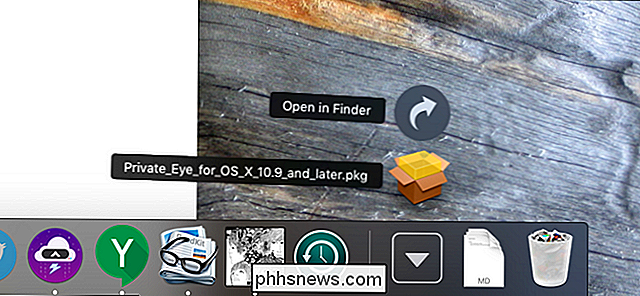
Continúe e inicie el instalador, dando permiso cuando sea necesario.
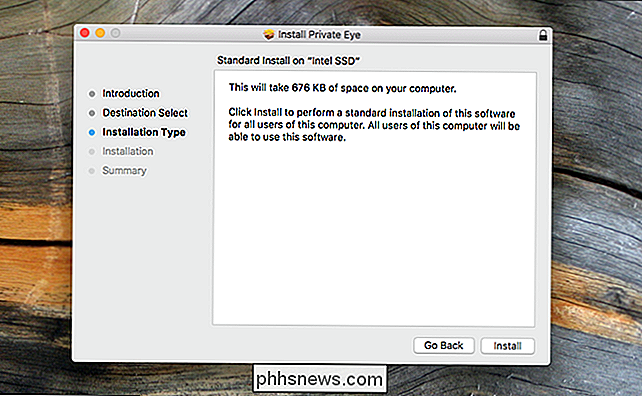
Cuando haya terminado, puede encontrar Privado. Observe su carpeta de aplicaciones o busque con Spotlight.
Vea el tráfico de su red en tiempo real
Inicie Private Eye e inmediatamente comenzará a monitorear el tráfico de su red. Cada vez que una aplicación realiza una solicitud, verá el nombre de la aplicación y las direcciones a las que se conectaron. Los resultados se agregan en tiempo real.
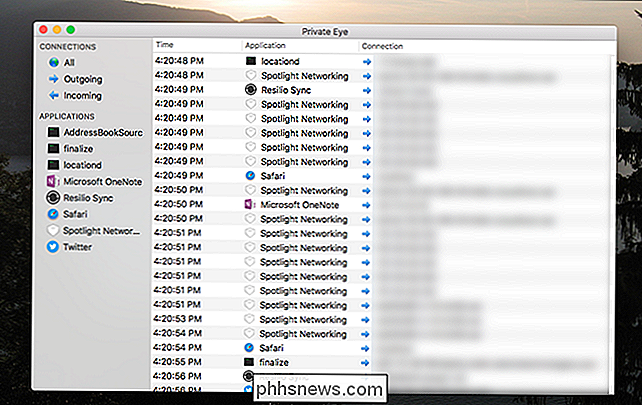
Private Eye no se ejecuta en segundo plano: cuando lo abres, comienza a monitorear, y cuando lo cierras, la monitorización se detiene. Esta es una herramienta para detectar patrones en tiempo real, no para crear un registro masivo que puede explorar más adelante.
Si desea obtener más información sobre qué aplicaciones en particular están haciendo, puede hacer clic en ellas en la barra lateral a la izquierda. Por ejemplo, aquí está el programa de respaldo en línea Backblaze haciendo su trabajo:
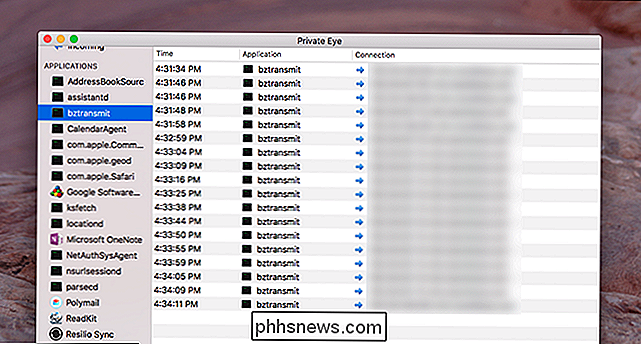
También puede ver solo solicitudes entrantes o salientes. En la mayoría de las Mac, no debería haber muchas solicitudes entrantes. En el mío, por ejemplo, Bittorrent Sync (ahora llamada Resilio Sync) fue la única aplicación que acepta solicitudes, lo cual tiene sentido.
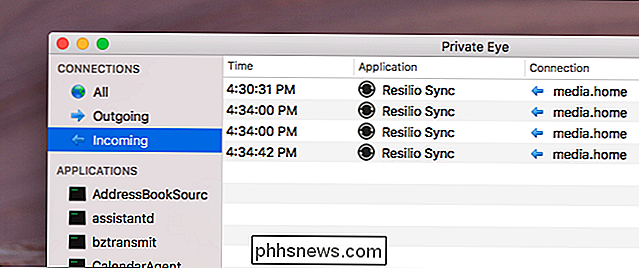
Si has configurado el uso compartido de archivos en tu Mac, es posible que veas más solicitudes entrantes que las que hice aquí. .
Espere, ¿qué son estas aplicaciones?
Probablemente verá algunas aplicaciones que reconoce, como su navegador o su cliente de correo electrónico. Otras aplicaciones, sin embargo, no reconocerás en absoluto. No entre en pánico: la mayoría de ellos son probablemente perfectamente normales. Por ejemplo:
- com.apple.geod es el servicio de ubicación de Apple, que informa a las aplicaciones dónde se encuentra.
- CalendarAgent , lógicamente, actualiza el Calendario incluso cuando no se está ejecutando.
- ksfetch actualiza los productos de Google, principalmente Google Chrome.
- Spotlight Networking brinda sugerencias de Internet cuando busca con Spotlight, y también cuando escribe algo en la barra de direcciones de Safari.
- trustd verifica la firma del software y sitios web.
Estoy seguro de que encontrará algunas rarezas más, y tendrá que hacer su propia investigación. Si algo parece sospechoso, busca el nombre de la aplicación y mira lo que encuentras. La mayoría de las veces aprenderá que es parte de macOS o está relacionado con las aplicaciones que ha instalado. Recuerde: no se asuste solo porque una aplicación "llame a casa", a menudo con buenas razones. Ocasionalmente, sin embargo, es posible que encuentre algo malicioso y es hora de eliminar parte del malware de su Mac.
Private Eye llena un espacio en macOS al permitirle descubrir a qué aplicaciones se conectan en línea. Si está más interesado en la cantidad de datos que utilizan las aplicaciones, le recomendamos que consulte Activity Monitor, en particular, la pestaña Network. Aprenderás mucho.

Cómo insertar la información del usuario en un documento de Word
Cuando instala Word, se le solicita que ingrese su nombre e iniciales. Esta información de usuario se almacena en Word y puede insertar automáticamente esta información en sus documentos, como en la dirección de devolución de un sobre. RELACIONADO: Cómo configurar la información de usuario en Word 2013 Mostramos cómo establecer la información del usuario en Word (después de la instalación), que incluye su nombre, iniciales y dirección.

Cómo la inteligencia artificial cambiará nuestras vidas, para bien o para mal
Si ha estado prestando atención a los medios durante el último año más o menos, puede tener la impresión de que es solo es cuestión de tiempo antes de que la amenaza de la inteligencia artificial nos destruya a todos. Nota del editor: esta es una desviación de nuestro formato normal de instrucciones y explicaciones donde permitimos que nuestros escritores investiguen y presenten una mirada reflexiva sobre la tecnología .



